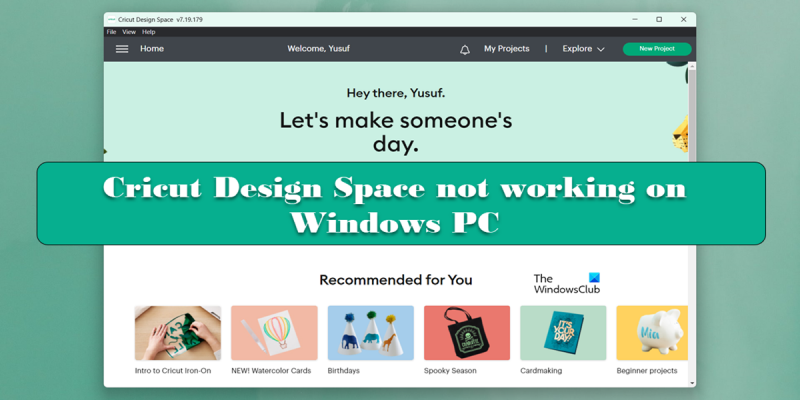Nếu bạn là người dùng PC Windows, bạn có thể nhận thấy rằng Cricut Design Space không hoạt động như bình thường. Có một vài lý do tại sao điều này có thể xảy ra và chúng tôi sẽ xem xét chúng ở đây để bạn có thể quay lại thiết kế càng sớm càng tốt. Trước tiên, điều quan trọng là phải đảm bảo rằng bạn đang sử dụng phiên bản mới nhất của Cricut Design Space. Nếu không, bạn có thể bỏ lỡ các bản cập nhật quan trọng có thể giúp cải thiện hiệu suất và tính ổn định. Thứ hai, hãy đảm bảo rằng máy tính của bạn đáp ứng các yêu cầu hệ thống tối thiểu đối với Cricut Design Space. Nếu máy tính của bạn không có thông số kỹ thuật phù hợp, nó có thể không chạy được Cricut Design Space đúng cách. Cuối cùng, nếu bạn vẫn gặp sự cố, hãy thử khởi động lại máy tính của mình. Đôi khi tất cả những gì cần làm là bắt đầu lại để mọi thứ hoạt động trở lại. Chúng tôi hy vọng bài viết này đã giúp bạn thiết lập và chạy Cricut Design Space trên PC Windows của mình. Nếu bạn có bất kỳ câu hỏi hoặc vấn đề nào khác, vui lòng liên hệ với nhóm hỗ trợ của chúng tôi để được trợ giúp.
Nhiều người dùng báo cáo rằng Không gian thiết kế Cricut không hoạt động trên máy tính Windows của họ. Đôi khi thông số kỹ thuật của máy tính được đánh giá thấp và không ngang bằng, trong khi những lần khác, một số tệp ứng dụng bị hỏng. Trong bài đăng này, chúng tôi sẽ xem xét bạn có thể làm gì nếu Cricut Design Space không tải hoặc hiển thị màn hình đen.

Tại sao Cricut Design Space không hoạt động?
Cricut Design Space có thể không hoạt động trên máy tính của bạn nếu tệp dữ liệu cục bộ của ứng dụng hoặc một số phần khác bị hỏng. Tuy nhiên, đây không phải là yếu tố duy nhất, đôi khi ứng dụng vẫn ổn nhưng một số chương trình khác trên máy tính của bạn có xu hướng cản trở hoạt động của nó. Ví dụ: đôi khi chương trình bảo mật Windows, còn được gọi là Windows Defender, có thể chặn không cho ứng dụng mở trên máy tính của bạn. Trong bài đăng này, chúng tôi đã đề cập đến mọi giải pháp cần thiết để giải quyết vấn đề.
Khắc phục không gian thiết kế Cricut không hoạt động trên PC Windows
Nếu Cricut Design Space không hoạt động trên máy tính Windows của bạn, hãy làm theo các bước sau để khắc phục sự cố.
- Xóa các tệp dữ liệu không gian thiết kế mạch cục bộ
- Đặt lại giao thức internet
- Cho phép không gian thiết kế Cricut thông qua tường lửa
- Chạy Thiết kế mạch với tư cách Quản trị viên
- Cập nhật trình điều khiển đồ họa của bạn
- Cài đặt lại ứng dụng
Hãy nói về chúng một cách chi tiết.
1] Xóa các tệp dữ liệu cục bộ của không gian thiết kế Cricut
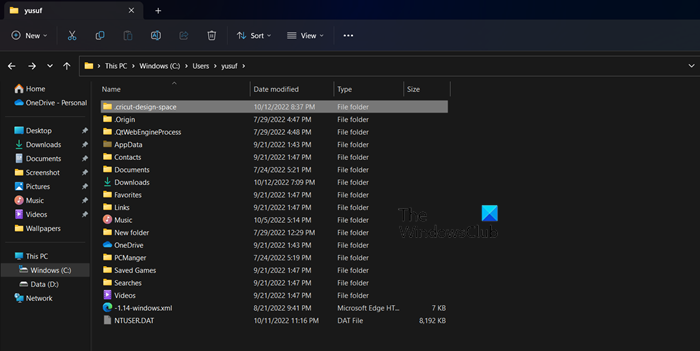
Nếu Cricut Design Space không khởi chạy trên máy tính của bạn, điều đầu tiên bạn nên làm là xóa các tệp dữ liệu cục bộ của ứng dụng. Điều này không chỉ hữu ích để khắc phục sự cố khởi động mà còn có thể hoạt động nếu ứng dụng chỉ cung cấp cho bạn màn hình đen mỗi khi khởi chạy. Để xóa các tập tin, hãy làm theo các bước quy định.
- mở Tài xế.
- Đi đến Đĩa cục bộ C > Người dùng.
- Nhấp vào thư mục có tên người dùng của bạn.
- nhấp đúp chuột vào .cricut-design-space thư mục.
- Mở thư mục Dữ liệu cục bộ.
- Xóa tất cả nội dung của nó.
- Mở Thùng rác và xóa vĩnh viễn nội dung của thư mục Dữ liệu cục bộ.
Khởi động lại máy tính của bạn và mở ứng dụng Cricut Design Space. Hy vọng vấn đề của bạn được giải quyết.
2] Đặt lại giao thức Internet
Cricut Design Space có thể không hoạt động trên máy tính của bạn nếu có một số lỗi trên mạng của bạn. Cách tốt nhất để giải quyết vấn đề trong trường hợp này là thiết lập lại các giao thức Internet. Để thực hiện thiết lập lại, chúng tôi sẽ chạy một vài lệnh cmd.
mở Dòng lệnh với tư cách quản trị viên và chạy từng lệnh sau:
|_+_|Sau khi chạy các lệnh, hãy kiểm tra xem sự cố đã được giải quyết chưa.
3] Cho phép không gian thiết kế Cricut thông qua tường lửa
Tiếp theo, hãy cho phép ứng dụng Cricut Design Space đi qua tường lửa, vì chương trình bảo mật cũng có thể chặn ứng dụng kết nối với mạng hoặc thậm chí chạy trên máy tính của bạn. Để cho phép Không gian thiết kế Cricut thông qua Tường lửa của Windows, hãy làm theo các bước quy định.
- tìm kiếm 'Bảo mật Windows' từ menu bắt đầu.
- Đi đến Tường lửa và bảo vệ mạng > Cho phép ứng dụng thông qua tường lửa.
- Bấm vào Thay đổi cài đặt cái nút.
- Cho phép Không gian thiết kế Cricut thông qua mạng công cộng và mạng riêng.
- Nếu bạn không thể tìm thấy ứng dụng trong danh sách, hãy nhấp vào Cho phép một ứng dụng khác điều hướng đến vị trí của nó và thêm tệp thực thi.
- Cuối cùng, cho phép ứng dụng hoạt động trên cả hai mạng và kiểm tra xem sự cố đã được giải quyết chưa.
Hy vọng điều này sẽ giúp bạn.
4] Chạy Cricut Design với tư cách quản trị viên.
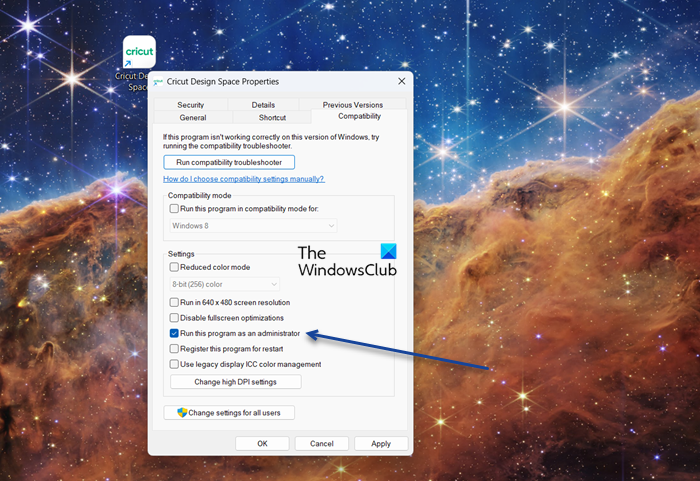
Đôi khi cần có quyền quản trị viên để chạy Cricut Design Space trên máy tính của bạn. Anh ấy cần truy cập một số tệp không thể truy cập được nếu không có quyền thích hợp. Để chạy Cricut Design Space với tư cách quản trị viên, nhấp chuột phải vào ứng dụng và chọn 'Chạy với tư cách quản trị viên'. Tuy nhiên, không phải tất cả chúng ta đều muốn thực hiện quy trình hai bước này mỗi lần chỉ để mở một ứng dụng. Nếu bạn là một trong số họ, chỉ cần làm theo các bước quy định để đặt thuộc tính Thiết kế mạch để nó luôn mở với tư cách quản trị viên.
- Nhấp chuột phải vào không gian thiết kế Cricut và chọn Đặc trưng.
- Đi đến khả năng tương thích chuyển hướng
- Đánh dấu vào ô liên kết với Chạy chương trình này với tư cách quản trị viên.
- Nhấp chuột Áp dụng> Ok.
Cuối cùng, hãy thử khởi chạy Cricut Design Space và xem sự cố đã được giải quyết chưa.
5] Cập nhật trình điều khiển đồ họa của bạn
Nếu trình điều khiển đồ họa của bạn đã lỗi thời, nhiều ứng dụng sẽ không chạy trên hệ thống của bạn do các vấn đề không tương thích. Để cập nhật trình điều khiển GPU, bạn có thể thử nhiều phương pháp khác nhau, chúng tôi đã liệt kê một số phương pháp bên dưới, chỉ cần làm theo phương pháp bạn thích và bạn sẽ ổn thôi.
- Cài đặt phần mềm cập nhật trình điều khiển miễn phí
- Truy cập trang web của nhà sản xuất và tải xuống trình điều khiển
- Cài đặt trình điều khiển và cập nhật tùy chọn.
- Cập nhật trình điều khiển GPU từ Trình quản lý thiết bị.
Sau khi cập nhật trình điều khiển, hãy kiểm tra xem sự cố đã được giải quyết chưa.
6] Cài đặt lại ứng dụng
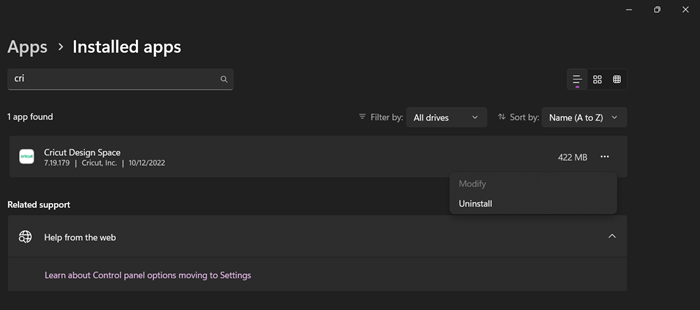
Nếu vẫn thất bại, như là phương sách cuối cùng, hãy cài đặt lại Không gian thiết kế Cricut bị hỏng. Đây có thể không phải là một trường hợp lý tưởng, nhưng đôi khi một ứng dụng gặp sự cố không thể sửa chữa được. Trước hết, hãy làm theo các bước quy định để gỡ cài đặt ứng dụng Cricut Design Space khỏi máy tính của bạn, làm theo các bước quy định để thực hiện tương tự.
xem vi phạm các quy tắc trên windows
- mở Cài đặt.
- Đi đến Ứng dụng > Ứng dụng và tính năng hoặc Các ứng dụng đã cài đặt.
- Tìm kiếm 'Không gian thiết kế Cricut'.
>Windows 11: Nhấp vào ba dấu chấm dọc và chọn Xóa.
>Windows 10: Chọn một ứng dụng và nhấp vào nút Gỡ cài đặt. - Cuối cùng, nhấp vào 'Xóa' một lần nữa để xác nhận hành động của bạn.
Sau khi hoàn thành, hãy chuyển đến thiết kế.cricut.com và cài đặt phiên bản mới nhất của ứng dụng. Bấm đúp vào phương tiện cài đặt và làm theo hướng dẫn trên màn hình để cài đặt ứng dụng.
Đọc: Ứng dụng thiết kế nhà tốt nhất cho Windows từ Microsoft Store
Làm cách nào để sửa lỗi Cricut Design Space không mở?
Nếu Cricut Design Space không mở hoặc không hoạt động, hãy làm theo các giải pháp được đề cập trong bài đăng này để khắc phục sự cố. Bạn cần bắt đầu với giải pháp đầu tiên và sau đó thực hiện theo cách của bạn vì điều này sẽ tiết kiệm rất nhiều thời gian. Hy vọng bạn có thể giải quyết vấn đề càng sớm càng tốt.